Office 365 : Activer / Désactiver le Presse-papiers d'Office

Nous vous montrons comment activer ou désactiver les options de presse-papiers visibles dans les applications Microsoft Office 365.

Microsoft Office peut parfois échouer à ouvrir vos documents SharePoint ou OneDrive. L'une des erreurs les plus courantes qui apparaît à l'écran lorsque ce problème se produit est celle-ci : “Cette action n'a pas pu être effectuée car Office a rencontré une erreur“. Malheureusement, le message d'erreur ne donne pas plus de détails sur la cause profonde du problème. Suivez les étapes de dépannage ci-dessous pour corriger Office et éliminer ce message d'erreur.
Contenu
Cette action n'a pas pu être effectuée car Office a rencontré une erreur
Créer un nouveau fichier
Il se peut que le fichier que vous essayez d'ouvrir soit corrompu ou qu'il soit enregistré dans un format non pris en charge par Office. Pour contourner ce problème, copiez le contenu du fichier problématique dans un nouveau fichier. Enregistrez le nouveau fichier dans un format que vous êtes sûr à 100 % qu'Office prend en charge. Ensuite, vérifiez si vous pouvez ouvrir ce fichier. Si l'erreur persiste, passez à l'étape suivante.
Mettre à jour Office
Assurez-vous que vous exécutez la dernière version d'Office sur votre ordinateur. Lancez n'importe quelle application Office et accédez à Fichier. Cliquez ensuite sur Compte et allez dans Options de mise à jour. Appuyez sur le bouton Mettre à jour maintenant et vérifiez les mises à jour. Vérifiez si l'installation des dernières mises à jour d'Office a résolu le problème.
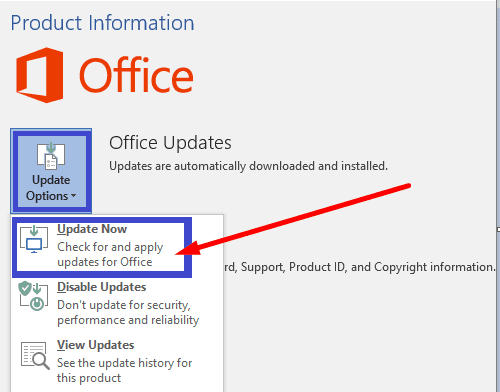
Réparer votre suite Office
Si certains fichiers de la suite Office sont corrompus, utilisez l'outil de réparation intégré pour résoudre le problème.
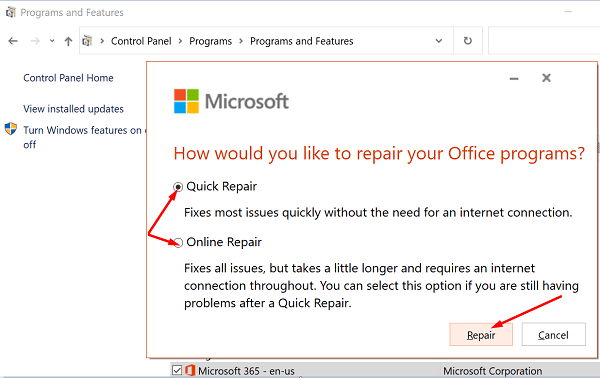
Réinstaller Office
Si aucune des solutions ci-dessus n'a résolu le problème, désinstallez Office. Allez dans le Panneau de configuration, sélectionnez Désinstaller un programme, sélectionnez Office, et cliquez sur l'option Désinstaller. Ensuite, redémarrez votre machine et installez une nouvelle copie d'Office.
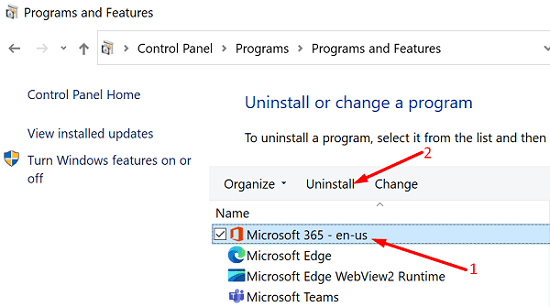
Conclusion
Si Office indique qu'il n'a pas pu effectuer l'action requise, copiez le contenu du fichier problématique dans un nouveau fichier. Si le problème persiste, vérifiez si Office est à l'origine du problème. Tout d'abord, mettez à jour et réparez votre suite Office, puis désinstallez et réinstallez Office. Ces conseils de dépannage vous ont-ils aidé à résoudre le problème ? Faites-le nous savoir dans les commentaires ci-dessous.
Nous vous montrons comment activer ou désactiver les options de presse-papiers visibles dans les applications Microsoft Office 365.
Le mode sombre a été introduit pour Microsoft en 2016. La dernière version d’Office vous offre la possibilité de choisir l’un des deux modes sombres disponibles.
Savoir comment transférer Microsoft Office vers votre nouvel ordinateur est essentiel pour maintenir la productivité. Voici comment le faire.
Microsoft InfoPath a disparu de Microsoft Office après une mise à niveau ? Dans cet article, nous vous montrons ce que vous pouvez faire à ce sujet.
Microsoft expérimente l'installation automatique d'Office Progressive Web Apps sur Windows 10. Voici les détails.
Cela fait quelques semaines depuis la sortie d'Office 2013 et la réponse est quelque peu mitigée car Microsoft essaie quelque chose de nouveau, c'est-à-dire un
La capture d'écran de la prochaine application One Outlook pour Windows 10 révèle des coins arrondis, une nouvelle iconographie, et plus encore.
Vous pouvez installer la version Web des applications Office (Word, Excel, PowerPoint, Outlook) en tant qu'applications Web progressives, et voici comment procéder.
Microsoft déploie maintenant de nouvelles icônes de type de fichier pour ses applications Office, et voici un examen plus approfondi.
Si vous utilisez Micorsoft 365 (Office 365), vous pouvez désinstaller Office à l'aide de l'application Paramètres ou complètement à l'aide de l'assistance. Voici comment.
Microsoft explique que les applications Office pour les appareils de 10,1 pouces ont des capacités d'édition et de visualisation gratuites, tandis que les utilisateurs auront besoin d'un abonnement Office 365 pour les fonctionnalités premium sur le bureau.
Êtes-vous sur le point de migrer vers le nouveau Microsoft Office 365 -- dans le Cloud -- ? Très bien, voici un eBook gratuit offert par Microsoft Press qui vous
Un tutoriel montrant comment faire jouer votre diaporama automatiquement dans Microsoft PowerPoint 365 en définissant le temps de défilement des diapositives.
Les ensembles de styles peuvent instantanément donner à votre document un aspect poli et cohérent. Voici comment utiliser les ensembles de styles dans Word et où les trouver.
Forcer une invite sur vos fichiers Microsoft Excel pour Office 365 qui indique Ouvrir en tant que lecture seule grâce à ce guide.
Nous vous montrons une astuce que vous pouvez utiliser pour exporter facilement tous vos contacts Microsoft Outlook 365 vers des fichiers vCard.
Apprenez comment activer ou désactiver l
Apprenez à verrouiller et déverrouiller des cellules dans Microsoft Excel 365 avec ce tutoriel.
Il est courant que l
Un tutoriel montrant comment importer des diapositives d
Découvrez comment créer une macro dans Word pour faciliter l
Nous vous montrons comment activer ou désactiver les options de presse-papiers visibles dans les applications Microsoft Office 365.














